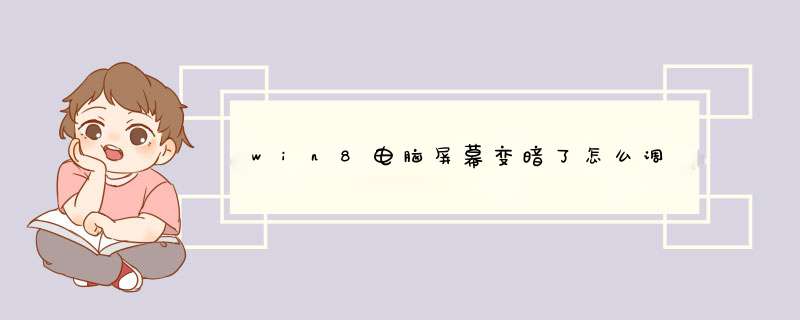
工具:电脑,WIN8系统。
方法和步骤:
方法一:
1,进入系统,按下WIN+C打开设置。
2,打开的设置界面,点击亮度。
3,以下就可以用鼠标拖动亮度了。
方法二:
1, 点击桌面右下角的电源图标,选择“调整屏幕亮度”。
2, 下图指示的部分就可以直接调节屏幕亮度。
首先,点击桌面上的“控制面板”。然后选择点击左边的“硬件和声音”。
然后点击第四个“电源选项”。
最后,在界面的最下面有“屏幕亮度调节”。也可更改电源的设置。
或者,在“控制面板”内,点击“硬件和声音”下的第三个“调整常用移动设备”。然后会跳出一个小窗口,第一个“显示器亮度”,即可更改。
很多朋友觉得电脑显示器亮度要么太亮了,要么太暗了,想调节下亮度,却找到不到调节入口。电脑屏幕的亮度也关系到电脑的节能,那么台式屏幕亮度怎么调:
1、如果你的是台式机电脑,要怎么调屏幕亮度呢,这里我们只有用手动的方法。
2、查看一下我们电脑的显示器,查看正前方底部有没有几个按钮。
3、如果正前方没有发现有按钮,那这时我们再摸屏幕背部有没有按钮。
4、找到这几个按钮,其中有一个按钮就有亮度调节的,如果你不知道是哪一个,你可以看看图标,当然也可以一个一个按一下就知道了。
5、找到亮度调节按钮后,然后再按旁边对应的加减按钮。
6、最后,你就可以自由的调节亮度了。
7、同理,如果亮度太高,那么你就减少下亮度,太低,则增加。
8、一个“Fn”按键。通过笔记本电脑上配置的亮度调节按钮,我们同时按下“Fn”+亮度调节按钮即可方便快捷的调节笔记本电脑的亮度,是十分方便的。在我们调节亮度的时候,电脑屏幕上会出现亮度调节状态栏的图标显示哦。
Win81屏幕亮度无法调节怎么办?Win81不能调节亮度的解决办法一、重新安装核心显卡驱动笔记本电脑屏幕亮度问题,主要是由于CPU自带的核心显卡驱动问题导致的。二、另外一种方法是,通过修改注册表解决Win81屏幕亮度无法调节的问题。具体方法为:1、使用Win+R组合快捷键打开运行对话框,然后输入:regedit 命令打开注册表。2、打开注册表编辑器后,依次位置:HKEY_LOCAL_MACHINE\SYSTEM\ControlSet001\Control\Class\{4d36e968-e325-11ce-bfc1-08002be10318}然后将0000和0001中的KMD_EnableBrightnessInterface2的值改为0即可。3、完成后,重启电脑即可。注:如果没有0001,只改0000即可,另外这两项里面如果找不到KMD_EnableBrightnessInterface2注册表键值,新建即可,新建类型为REG_DWORD。部分网友通过以上方法,成功解决了Win81屏幕亮度无法调节的问题,不过有时候可能无法解决问题。三、尝试更新电脑驱动和安装Windows更新windows8 调节屏幕亮度方法:
方法一:
1、将鼠标对着系统托盘图标中的电源图标击右键,选择“调整屏幕亮度”。
2、在打开的界面中,使用鼠标调节屏幕亮度的滚动条即可按照使用习惯进行调节屏幕亮度的 *** 作。
方法二:
1、将鼠标移动至任务栏最右侧,直至呼出Windows8 Metro功能选择页面,然后选择:“设置”选项。
2、在打开的设置界面中,可以看到有一个亮度的功能调节界面。
3、通过使用鼠标调节这个亮度的滑块拖动,便可调整笔记本电脑的屏幕亮度了。
方法一:
将鼠标对着系统托盘图标中的电源图标击右键,选择“调整屏幕亮度”。
在打开的界面中使用鼠标调节屏幕亮度的滚动条即可调节屏幕亮度
方法二:
对着系统托盘图标中的电源图标,然后选择“Windows移动中心”选项。
在打开的Windows移动中心的功能界面可以看到有一个调节屏幕亮度的选项,直接拖动屏幕亮度的调节滑块,就可以进行调节屏幕亮度的 *** 作了
方法三:
将鼠标移动至任务栏最右侧,直至呼出Windows8 Metro功能选择页面,然后我们选择的是:“设置”选项。
然后点击“设置”按钮,在打开的设置界面中可以看到有一个亮度的功能调节界面。
通过使用鼠标调节这个亮度的滑块拖动便可调整笔记本电脑的屏幕亮度了
方法四:
使用笔记本电脑中配置的快捷键来调节屏幕亮度。对于一般的笔记本电脑来说,都会配置一个“Fn”按键。
通过笔记本电脑上配置的亮度调节按钮,同时按下“Fn”+亮度调节按钮即可方便快捷的调节笔记本电脑的亮度,
欢迎分享,转载请注明来源:内存溢出

 微信扫一扫
微信扫一扫
 支付宝扫一扫
支付宝扫一扫
评论列表(0条)